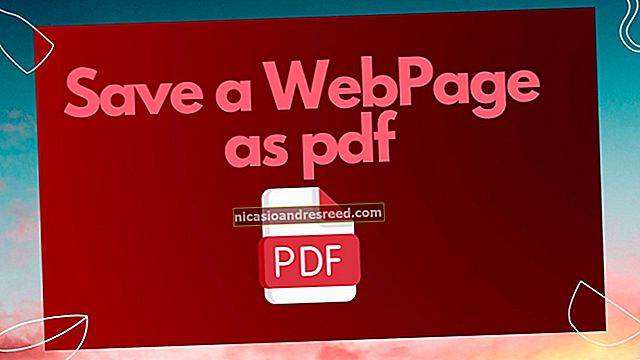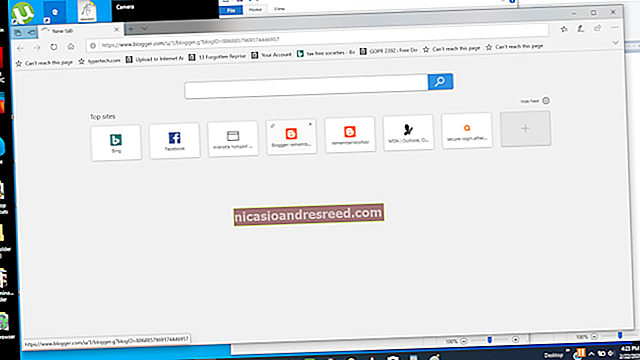விண்டோஸில் உள்ள “நிரல் கோப்புகள் (x86)” மற்றும் “நிரல் கோப்புகள்” கோப்புறைகளுக்கு என்ன வித்தியாசம்?

உங்கள் விண்டோஸ் கணினியில் “சி: \ நிரல் கோப்புகள்” மற்றும் “சி: \ நிரல் கோப்புகள் (x86)” கோப்புறைகள் இரண்டையும் வைத்திருக்க நல்ல வாய்ப்பு உள்ளது. நீங்கள் சுற்றிப் பார்த்தால், உங்கள் சில நிரல்கள் ஒரு கோப்புறையில் நிறுவப்பட்டிருப்பதைக் காண்பீர்கள், மேலும் சில மற்றொன்று நிறுவப்பட்டுள்ளன.
32 பிட் வெர்சஸ் 64 பிட் விண்டோஸ்
தொடர்புடையது:32-பிட் மற்றும் 64-பிட் விண்டோஸ் இடையே உள்ள வேறுபாடு என்ன?
முதலில், விண்டோஸ் 32 பிட் இயக்க முறைமையாக மட்டுமே கிடைத்தது. விண்டோஸின் 32 பிட் பதிப்புகளில் Windows விண்டோஸ் 10 இன் 32 பிட் பதிப்புகள் கூட இன்றும் கிடைக்கின்றன - நீங்கள் “சி: \ நிரல் கோப்புகள்” கோப்புறையை மட்டுமே பார்ப்பீர்கள்.
இந்த நிரல் கோப்புகள் கோப்புறை என்பது நீங்கள் நிறுவும் நிரல்கள் அவற்றின் இயங்கக்கூடிய, தரவு மற்றும் பிற கோப்புகளை சேமிக்க வேண்டிய பரிந்துரைக்கப்பட்ட இடமாகும். வேறுவிதமாகக் கூறினால், நிரல்கள் நிரல் கோப்புகள் கோப்புறையில் நிறுவப்படும்.
விண்டோஸின் 64-பிட் பதிப்புகளில், 64-பிட் பயன்பாடுகள் நிரல் கோப்புகள் கோப்புறையில் நிறுவப்படும். இருப்பினும், விண்டோஸின் 64-பிட் பதிப்புகள் 32-பிட் நிரல்களையும் ஆதரிக்கின்றன, மேலும் 32-பிட் மற்றும் 64-பிட் மென்பொருள்கள் ஒரே இடத்தில் கலக்க மைக்ரோசாப்ட் விரும்பவில்லை. எனவே, 32-பிட் நிரல்கள் அதற்கு பதிலாக “சி: \ நிரல் கோப்புகள் (x86)” கோப்புறையில் நிறுவப்படும்.
விண்டோஸ் 32 பிட் பயன்பாடுகளை விண்டோஸின் 64 பிட் பதிப்புகளில் WOW64 என அழைக்கிறது, இது "விண்டோஸ் 64-பிட்டில் விண்டோஸ் 32 பிட்" என்பதைக் குறிக்கிறது.
விண்டோஸின் 64-பிட் பதிப்பில் நீங்கள் 32-பிட் நிரலை இயக்கும்போது, WOW64 எமுலேஷன் லேயர் அதன் கோப்பு அணுகலை “C: \ Program Files” இலிருந்து “C: \ Program Files (x86)” க்கு திருப்பி விடுகிறது. ” 32-பிட் நிரல் நிரல் கோப்புகள் கோப்பகத்தை அணுக முயற்சிக்கிறது மற்றும் நிரல் கோப்புகள் (x86) கோப்புறையில் சுட்டிக்காட்டப்படுகிறது. 64-பிட் நிரல்கள் இன்னும் சாதாரண நிரல் கோப்புகள் கோப்புறையைப் பயன்படுத்துகின்றன.
ஒவ்வொரு கோப்புறையிலும் என்ன சேமிக்கப்படுகிறது

சுருக்கமாக, விண்டோஸின் 32 பிட் பதிப்பில், உங்களிடம் “சி: \ நிரல் கோப்புகள்” கோப்புறை உள்ளது. இது உங்கள் நிறுவப்பட்ட எல்லா நிரல்களையும் கொண்டுள்ளது, இவை அனைத்தும் 32 பிட் ஆகும்.
விண்டோஸின் 64-பிட் பதிப்பில், 64-பிட் நிரல்கள் “சி: \ நிரல் கோப்புகள்” கோப்புறையில் சேமிக்கப்படுகின்றன, மேலும் 32 பிட் நிரல்கள் “சி: \ நிரல் கோப்புகள் (x86)” கோப்புறையில் சேமிக்கப்படுகின்றன.
அதனால்தான் இரண்டு நிரல் கோப்புகள் கோப்புறைகளில் வெவ்வேறு நிரல்கள் பரவலாக பரவலாக பரவுகின்றன. “சி: \ நிரல் கோப்புகள்” கோப்புறையில் உள்ளவை 64 பிட், “சி: \ நிரல் கோப்புகள் (x86)” கோப்புறையில் உள்ளவை 32 பிட் ஆகும்.
அவை ஏன் பிரிக்கப்படுகின்றன?
இது பழைய 32-பிட் நிரல்களுக்காக வடிவமைக்கப்பட்ட பொருந்தக்கூடிய அம்சமாகும். இந்த 32-பிட் நிரல்கள் விண்டோஸின் 64 பிட் பதிப்பு கூட இருப்பதை அறிந்திருக்காது, எனவே விண்டோஸ் அவற்றை 64 பிட் குறியீட்டிலிருந்து விலக்கி வைக்கிறது.
32-பிட் நிரல்கள் 64-பிட் நூலகங்களை (டி.எல்.எல் கோப்புகள்) ஏற்ற முடியாது, மேலும் அவை ஒரு குறிப்பிட்ட டி.எல்.எல் கோப்பை ஏற்ற முயற்சித்தால், 32 பிட் ஒன்றிற்கு பதிலாக 64-பிட் ஒன்றைக் கண்டறிந்தால் செயலிழக்கக்கூடும். 64 பிட் நிரல்களுக்கும் இதுவே செல்கிறது. வெவ்வேறு CPU கட்டமைப்புகளுக்கு வெவ்வேறு நிரல் கோப்புகளை தனித்தனியாக வைத்திருப்பது இது போன்ற பிழைகள் ஏற்படாமல் தடுக்கிறது.
எடுத்துக்காட்டாக, விண்டோஸ் ஒரு நிரல் கோப்புகள் கோப்புறையைப் பயன்படுத்தியது என்று சொல்லலாம். 32 பிட் பயன்பாடு சி: \ நிரல் கோப்புகள் \ மைக்ரோசாஃப்ட் ஆபிஸில் காணப்படும் மைக்ரோசாஃப்ட் ஆபிஸ் டி.எல்.எல் கோப்பைத் தேடி அதை ஏற்ற முயற்சி செய்யலாம். இருப்பினும், நீங்கள் மைக்ரோசாஃப்ட் ஆபிஸின் 64-பிட் பதிப்பை நிறுவியிருந்தால், பயன்பாடு செயலிழந்து சரியாக செயல்படாது. தனி கோப்புறைகளுடன், அந்த பயன்பாட்டை டி.எல்.எல் கண்டுபிடிக்க முடியாது, ஏனெனில் மைக்ரோசாஃப்ட் ஆபிஸின் 64-பிட் பதிப்பு சி: \ நிரல் கோப்புகள் \ மைக்ரோசாஃப்ட் ஆபிஸ் மற்றும் 32 பிட் பயன்பாடு சி இல் இருக்கும் : \ நிரல் கோப்புகள் (x86) \ மைக்ரோசாஃப்ட் ஆபிஸ்.
ஒரு டெவலப்பர் ஒரு பயன்பாட்டின் 32-பிட் மற்றும் 64-பிட் பதிப்புகளை உருவாக்கும்போது இது உதவுகிறது, குறிப்பாக சில சூழ்நிலைகளில் இரண்டையும் ஒரே நேரத்தில் நிறுவ வேண்டியிருந்தால். 32-பிட் பதிப்பு தானாக சி: \ நிரல் கோப்புகள் (x86), மற்றும் 64-பிட் பதிப்பு தானாக சி: \ நிரல் கோப்புகளுக்கு நிறுவுகிறது. விண்டோஸ் ஒரு கோப்புறையைப் பயன்படுத்தினால், பயன்பாட்டின் டெவலப்பர் 64-பிட் கோப்புறையை தனித்தனியாக வைத்திருக்க வேறு கோப்புறையில் நிறுவ வேண்டும். டெவலப்பர்கள் வெவ்வேறு பதிப்புகளை நிறுவிய இடத்திற்கான உண்மையான தரநிலை இருக்காது.
32 பிட் கோப்புறை ஏன் பெயரிடப்பட்டது (x86)?

நீங்கள் எப்போதும் “32-பிட்” மற்றும் “64-பிட்” ஐப் பார்க்க மாட்டீர்கள். அதற்கு பதிலாக, இந்த இரண்டு வெவ்வேறு கட்டமைப்புகளைக் குறிக்க சில நேரங்களில் “x86” மற்றும் “x64” ஐப் பார்ப்பீர்கள். ஆரம்ப கணினிகள் இன்டெல் 8086 சிப்பைப் பயன்படுத்தியதால் தான். அசல் சில்லுகள் 16-பிட், ஆனால் புதிய பதிப்புகள் 32-பிட் ஆனது. “X86” இப்போது 64 பிட்-க்கு முந்தைய கட்டமைப்பைக் குறிக்கிறது that இது 16-பிட் அல்லது 32-பிட். புதிய 64-பிட் கட்டமைப்பு அதற்கு பதிலாக “x64” என குறிப்பிடப்படுகிறது.
“நிரல் கோப்புகள் (x86)” என்பதன் பொருள் இதுதான். இது பழைய x86 CPU கட்டமைப்பைப் பயன்படுத்தும் நிரல்களுக்கான நிரல் கோப்புகள் கோப்புறை. இருப்பினும், விண்டோஸின் 64-பிட் பதிப்புகள் 16-பிட் குறியீட்டை இயக்க முடியாது என்பதை நினைவில் கொள்க.
இது பொதுவாக முக்கியமல்ல
தொடர்புடையது:விண்டோஸில் AppData கோப்புறை என்றால் என்ன?
ஒரு நிரலின் கோப்புகள் நிரல் கோப்புகள் அல்லது நிரல் கோப்புகளில் (x86) சேமிக்கப்பட்டுள்ளதா என்பது பொதுவாக தேவையில்லை. விண்டோஸ் தானாகவே சரியான கோப்புறையில் நிரல்களை நிறுவுகிறது, எனவே நீங்கள் இதைப் பற்றி சிந்திக்க வேண்டியதில்லை. நிரல்கள் தொடக்க மெனுவில் தோன்றும் மற்றும் அவை எங்கு நிறுவப்பட்டிருந்தாலும் சாதாரணமாக செயல்படும். 32-பிட் மற்றும் 64-பிட் நிரல்கள் உங்கள் தரவை AppData மற்றும் ProgramData போன்ற கோப்புறைகளில் சேமிக்க வேண்டும், எந்த நிரல் கோப்புகள் கோப்புறையிலும் அல்ல. எந்த நிரல் கோப்புகள் கோப்புறையைப் பயன்படுத்த வேண்டும் என்பதை உங்கள் நிரல்கள் தானாகவே தீர்மானிக்கட்டும்.
நீங்கள் போர்ட்டபிள் பயன்பாட்டைப் பயன்படுத்துகிறீர்கள் என்றால், அது உங்கள் கணினியில் உள்ள எந்தக் கோப்புறையிலிருந்தும் இயங்கக்கூடும், எனவே அவற்றை எங்கு வைப்பது என்பது பற்றி நீங்கள் கவலைப்பட வேண்டியதில்லை. சிறிய பயன்பாடுகளை டிராப்பாக்ஸ் அல்லது மற்றொரு வகை கிளவுட் ஸ்டோரேஜ் கோப்புறையில் வைக்க விரும்புகிறோம், எனவே அவை எங்கள் எல்லா கணினிகளிலும் கிடைக்கும்.
ஒரு நிரல் எங்கே சேமிக்கப்படுகிறது என்பதை நீங்கள் சில நேரங்களில் அறிந்து கொள்ள வேண்டும். எடுத்துக்காட்டாக, சில கோப்புகளை காப்புப் பிரதி எடுக்க உங்கள் நீராவி கோப்பகத்தில் செல்ல விரும்புகிறீர்கள் என்று சொல்லலாம். நீராவி 32 பிட் நிரல் என்பதால் இதை நீங்கள் சி: \ நிரல் கோப்புகளில் (x86) காணலாம்.
நீங்கள் நிறுவிய ஒரு நிரல் 64-பிட் இல்லையா என்பது உங்களுக்குத் தெரியாவிட்டால், அதன் நிறுவல் கோப்புறையைத் தேடுகிறீர்களானால், அதைக் கண்டுபிடிக்க நீங்கள் இரண்டு நிரல் கோப்புகளின் கோப்புறைகளிலும் பார்க்க வேண்டியிருக்கும்.
நீங்கள் விண்டோஸ் 10 இன் பணி நிர்வாகியிலும் பார்க்கலாம்.

விண்டோஸின் 64-பிட் பதிப்புகளில், 32-பிட் நிரல்கள் கூடுதல் “(32-பிட்)” உரையுடன் குறிக்கப்படுகின்றன, அவற்றை நீங்கள் சி: \ நிரல் கோப்புகளில் (x86) காணலாம் என்பதைக் குறிக்கும்.